Привязать аккаунты платформы
к CAPCOM ID во время игры.
Узнайте, как зарегистрировать CAPCOM ID во время игры.
ШАГ①Создайте CAPCOM ID
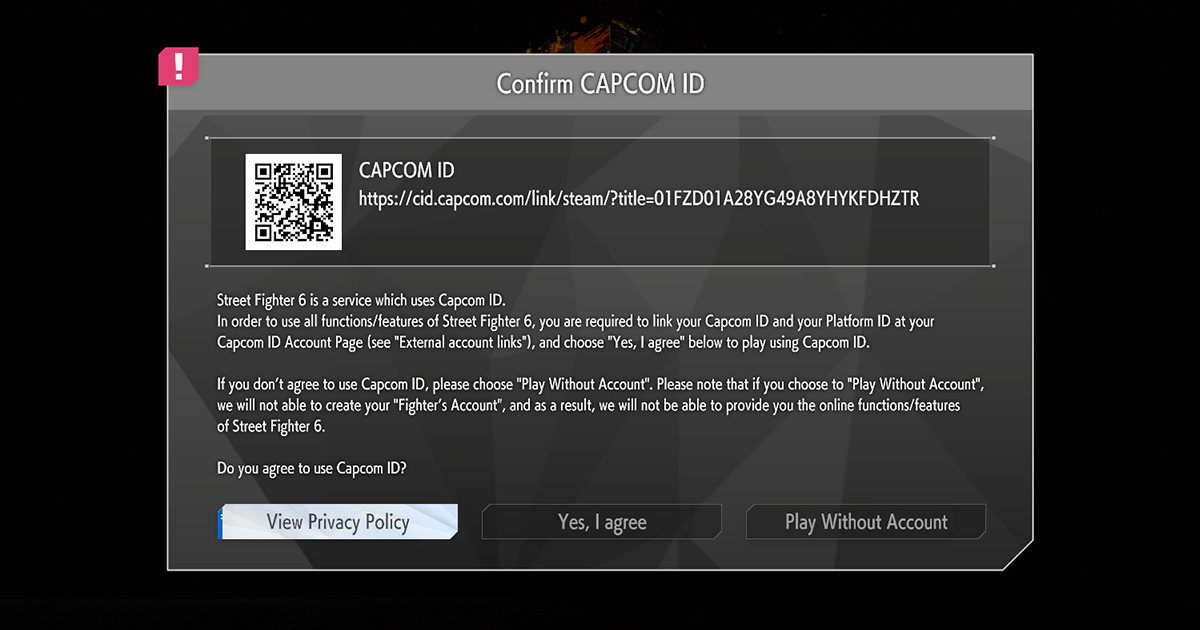
Примечание. Экран подтверждения CAPCOM ID в разных играх может различаться. Приведенный пример взят из игры STREET FIGHTER 6.
При помощи смартфона отсканируйте код, который отображается в игре на информационном экране CAPCOM ID.
Если у вас нет смартфона, вы можете зарегистрироваться через сайт CAPCOM ID.
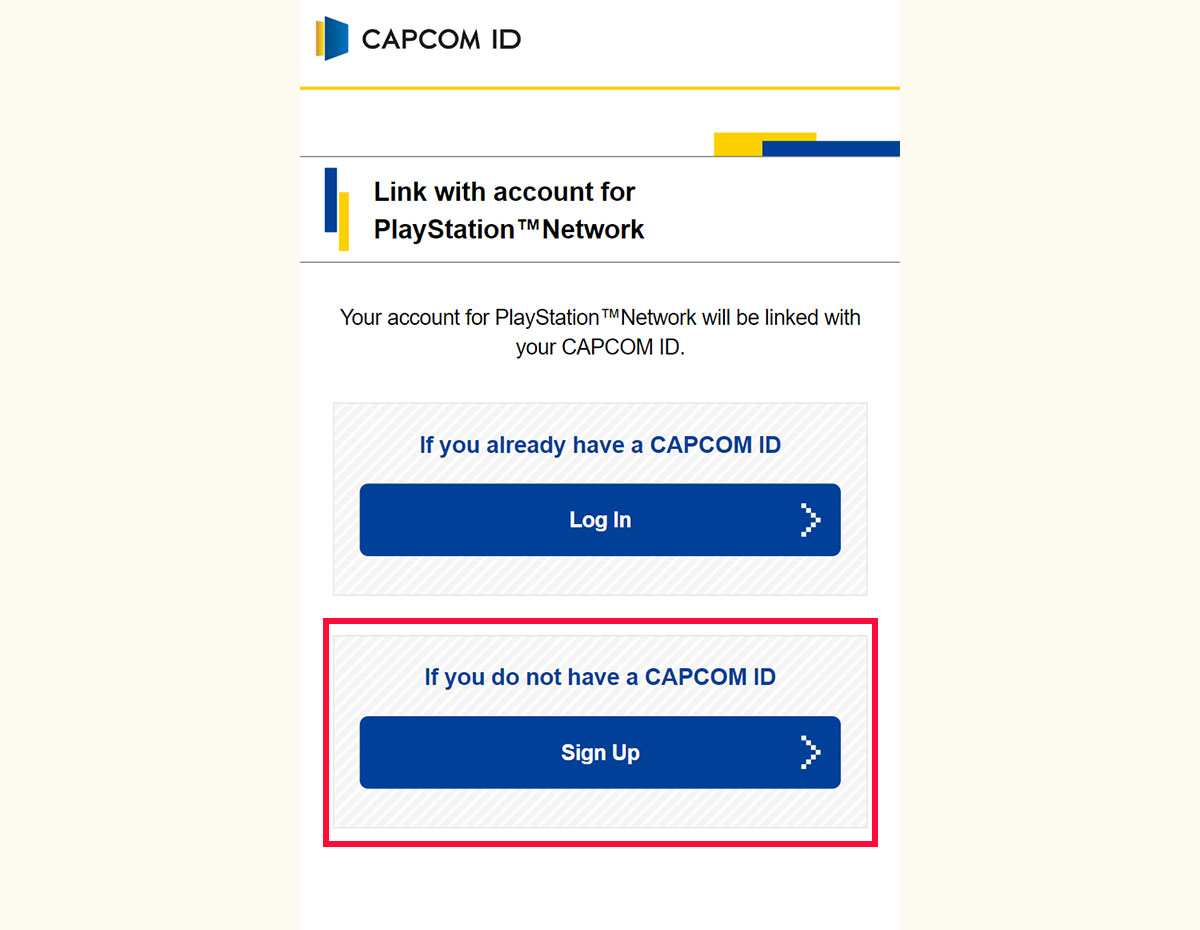
Выберите аккаунт платформы для привязки.
Если у вас нет аккаунта CAPCOM ID, создайте новый, выбрав «У меня нет CAPCOM ID».

Вы перейдете на страницу входа в CAPCOM ID.
На вкладке для регистрации пользователя введите свой адрес электронной почты и пароль, чтобы создать временный аккаунт.
Примечание. Вы не можете ввести адрес электронной почты, который уже используется другим CAPCOM ID.
На указанный адрес электронной почты придет письмо для подтверждения.
Перейдите по ссылке в электронном письме, чтобы попасть на страницу подтверждения.
Примечание. Если вы не подтвердите адрес электронной почты в течение 24 часов после получения ссылки для подтверждения, она станет недействительной.
В этом случае процесс регистрации нужно будет пройти заново.
Заполните все необходимые поля на странице информации о пользователе.
Подтвердите свое согласие с Условиями предоставления услуг и Политикой конфиденциальности, а затем нажмите кнопку «Регистрация».
ШАГ②Привязать аккаунт платформы
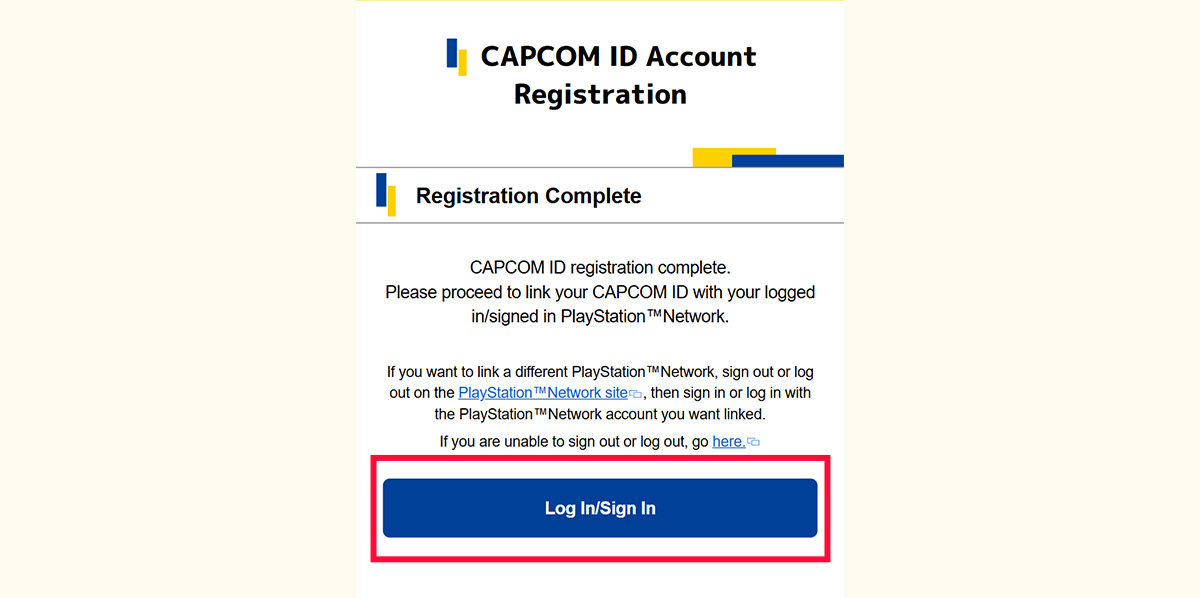
Далее привяжите аккаунт платформы к своему CAPCOM ID.
Перед привязкой проверьте правильность данных CAPCOM ID.
Нажмите кнопку для желаемой платформы в нижней части страницы и перейдите к экрану входа/регистрации.
Следуйте инструкциям выбранной платформы, чтобы подтвердить свой аккаунт.
— После привязки аккаунта на повторную привязку накладываются ограничения, или же повторная привязка может быть недоступна вовсе.
— Убедитесь в том, что вы привязываете нужный аккаунт.
В этом разделе этом разделе можно подробнее узнать о привязке аккаунта.
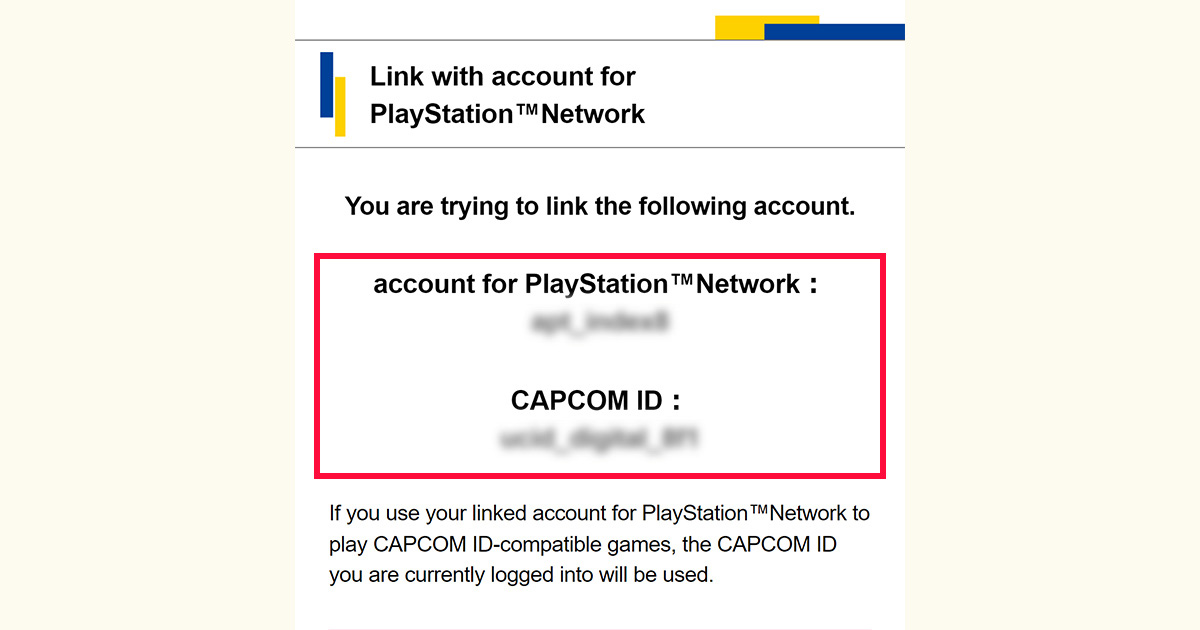
После подтверждения на экране появится имя пользователя вашего аккаунта платформы и логин CAPCOM ID.
Удостоверьтесь, что CAPCOM ID и аккаунт платформы выбраны правильно.
Примечание. Если вы хотите привязать CAPCOM ID к другому аккаунту платформы, выйдите из текущего аккаунта на сайте платформы и начните процедуру привязки заново.
Примечание. Если вы отменили процесс привязки аккаунта, не завершив его, отсканируйте штрих-код заново и продолжите привязку с шага «У меня уже есть CAPCOM ID».
Вы также можете привязать аккаунт платформы через сайт CAPCOM ID на странице учетной записи.
Примечание. Если процесс прервется и появится сообщение «Непредвиденная ошибка», попробуйте привязать аккаунт снова, повторив шаги с самого начала.
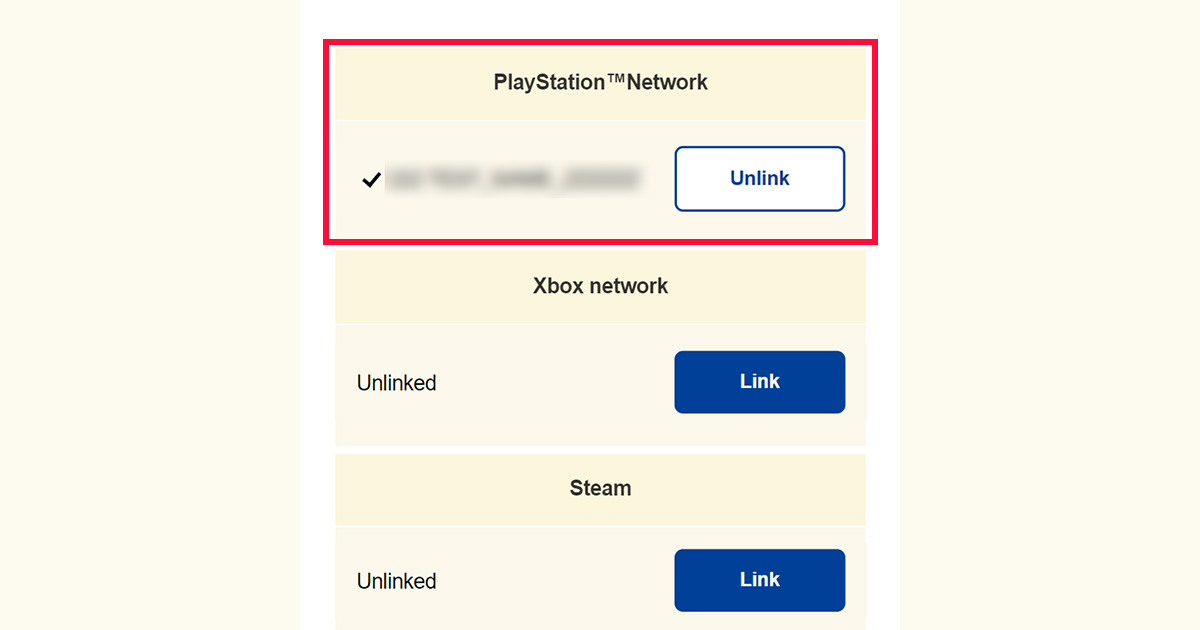
Чтобы увидеть, какие аккаунты платформ вы привязали, перейдите на страницу учетной записи на сайте CAPCOM ID.
При удалении вашего CAPCOM ID ни один из привязанных к нему аккаунтов платформ нельзя будет привязать к другой учетной записи CAPCOM ID.
ШАГ③Все готово к игре!
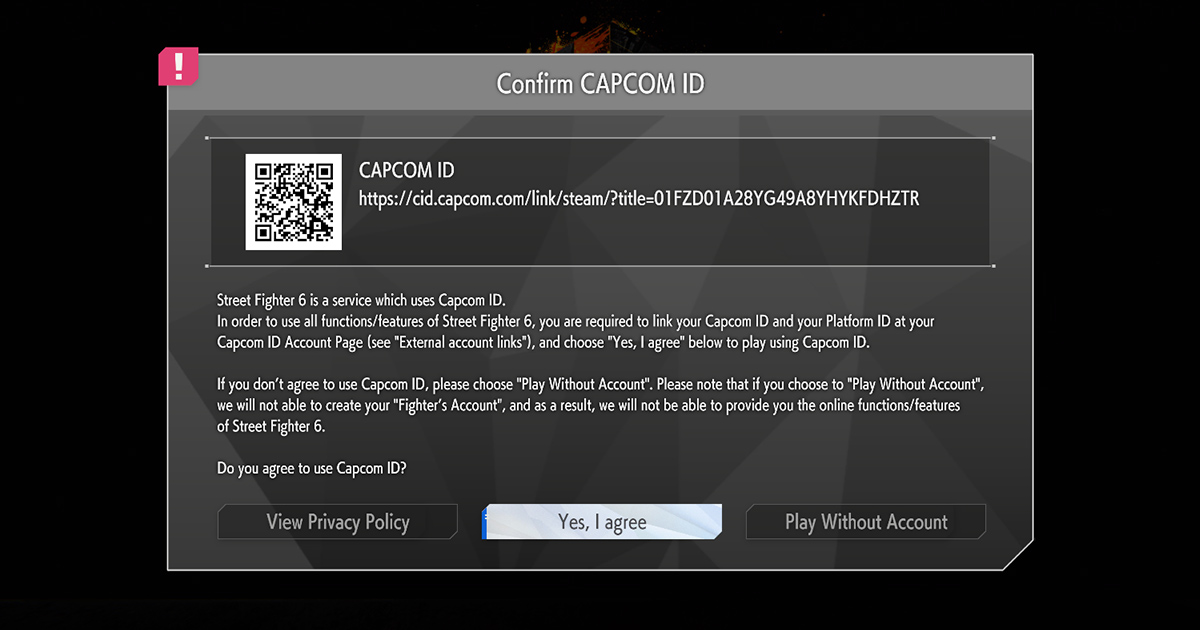
Аккаунт платформы успешно привязан к CAPCOM ID.
Теперь вы можете использовать все функции сетевой игры, требующие CAPCOM ID.

